Столкнуться с файлом CompatTelRunner.exe большинство пользователей может в диспетчере задач, когда видят там высокую нагрузку на процессор и диск от этого процесса. При чем также узнать о нем можно в ракурсе отношения к телеметрии Microsoft в Windows 10. Чаще бывает, что после обновления к новой версии операционной системы в диспетчере задач CompatTelRunner.exe забирает до 95% ресурсов ПК.
Может появляться как в Windows 10, так и 11. Легко подумать, что речь идет о вредоносном ПО, но в данном случае это будет ошибка, по крайней мере в большинстве случаев. Речь идет о фирменном сервисе от Microsoft.
Что это за файл Compattelrunner.exe?
Compattelrunner.exe – исполняемый файл, который в своем названии носит сокращение от Microsoft Compatibility Telemetry. Он появился еще в Windows 7 и перекочевал во все следующие версии операционной системы. Отвечает за телеметрию от Microsoft, которая собирает данные о системе, ее использовании, производительности и отправляется на сервера Microsoft. Как говорят разработчики, подобные данные пригождаются им для усиления защиты Windows и для улучшения комфорта использования операционной системы.
Как отключить CompatTelRunner.exe если процесс грузит диск или процессор в Windows 10 или 11
Файл Compattelrunner.exe располагается в папке C:/Windows/System32/ и должен иметь размер приблизительно 140-150 Кб. Если его расположение отличается или вес намного превышает указанный размер, скорее всего это вирус, который маскируется под сервис Microsoft.
Стоит ли выключать CompatTelRunner.exe?
Здесь есть 2 стороны вопроса: теоретическая и практическая. С точки зрения теории, данный сервис глубоко интегрирован в ОС и важен для ее различных функций. Отключение может привести к сбоям, которые даже сложно спрогнозировать. Также процедура приведет к снижению степени безопасности. С практической стороны, обычно отключение не влияет на быстродействие или стабильность Windows.
Однако он участвует в некоторых важных процессах, в том числе в процедуре обновления операционной системы и некоторых встроенных приложений. Еще его система использует в период диагностики Windows.
Как отключить запуск Compattelrunner.exe?
Так как Compattelrunner.exe часто участвует в обновлениях Windows, повышенная нагрузка с его стороны может быть следствием апдейта. То есть немного подождав, он перестанет грузить процессор и диск, а значит и в самом отключении особого смысла не будет. Те же, кто не желает передавать свои данные Microsoft, или долгое время наблюдают за загрузкой ресурсов системы без улучшения ситуации, имеют право заблокировать процесс. Можно поступить несколькими способами: завершить процесс и установить блокировку на его запуск или просто удалить файл. Лучше все-таки следовать по первому пути, так как в будущем, если будут проблемы, можно легко разблокировать процесс.
Через планировщик заданий
В данном системном меню мы можем установить блокировку запуска файла при любой попытке его вызвать со стороны операционной системы.
CompatTelRunner.exe что это процесс Windows 7-10 и как его отключить?
- Нажимаем клавишу Windows и через поиск находим «Планировщик заданий».
- Раскрываем список «Библиотека планировщика заданий», затем – Microsoft, Windows и последний пункт Application Experience.
- В меню справа находим параметр Microsoft Compatibility Appraiser, нажимаем на него правой кнопкой мыши и выбираем «Отключить».
- Перезагружаем компьютер и проверяем результат.
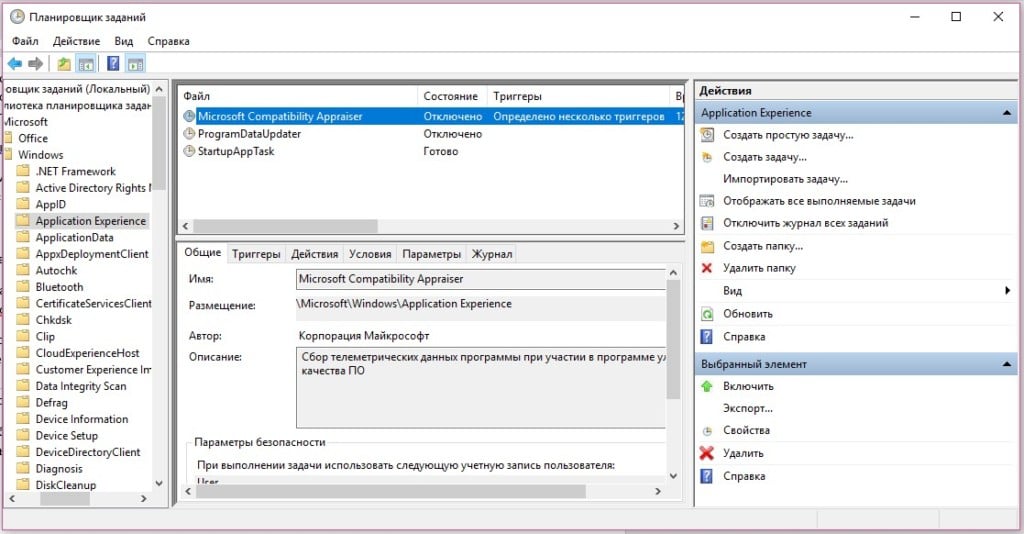
Совет! Если проблема останется, дополнительно выключите параметр ProgramDataUpdater в том же разделе по аналогии с инструкцией выше.
Удалить файл
К сожалению, это не совсем простое удаление. Если выделить файл и нажать кнопку Del, мы увидим запрет на удаление. Нужно выполнить несколько дополнительных действий прежде.
- Переходим по пути C:WindowsSystem32 в обычном проводнике и ищем файл CompatTelRunner.exe.
- Нажимаем по нему правой кнопкой мыши и переходим в «Свойства».
- На вкладке «Безопасность» жмем на кнопку «Дополнительно».
- В строке «Владелец» должно быть указано TrustedInstaller, жмем рядом с ним на кнопку «Изменить».
- В новом окне нажимаем на кнопку «Дополнительно», а затем – «Поиск».
- Когда высветится список всех пользователей, находим текущего и кликаем по «Ок».
- Выделяем выбранного юзера и нажимаем «Ок».
- На вкладке «Безопасность» выбираем текущего пользователя и нажимаем «Изменить».
- Активируем «Полный контроль» и применяем изменения.
- Удаляем файл.
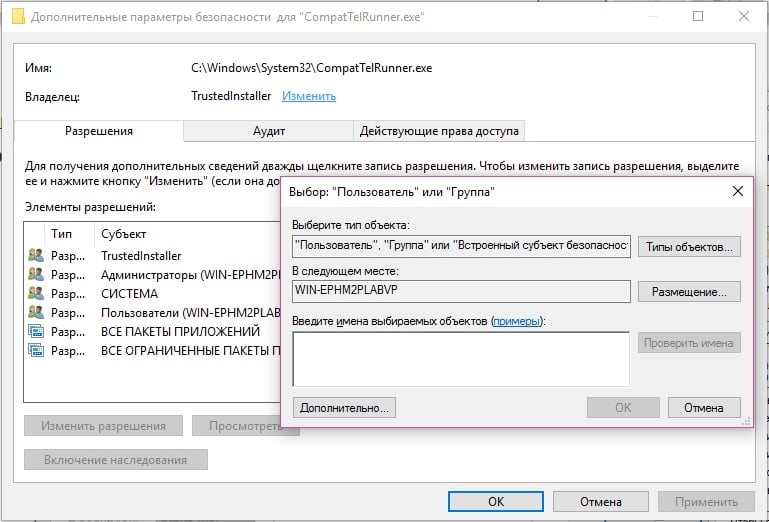
Важно! Из пользовательских отчетов известно, что обновление Windows с кодом KB2952664 чаще всего приводит к повышенной нагрузки на процессор и диск от Compattelrunner.exe. Его удаление может помочь. Для этого в командную строку вводим dism /online /get-packages | findstr KB2952664, затем – dism /online /remove-package /PackageName:Package_for_KB2952664~31bf3856ad364e35~amd64~~6.1.1.3 и последняя Get-HotFix -id KB2952664.
Если файл Compattelrunner.exe грузит процессор или диск на 50 или 100%, вы можете его заблокировать или даже удалить. Но порой срабатывает и простое удаление обновления, которое нередко становится источником проблемы.
Источник: gamesqa.ru
CompatTelRunner.exe что это за процесс и как его отключить?

Всем приветище. Такая ситуэйшин, сижу, включаю комп с виндовс 7. Что-то комп тормозит, думаю, наверно он что-то делает важное. Потом смотрю, в трее выскочило сообщение о том что найдено обновление, короче я его поставил, все нормалек. Вроде тормозов стало меньше, но жесткий диск все равно продолжал шуршать. Открыл диспетчер задач, вижу там процесс CompatTelRunner.exe, хм, странноватый процесс, подумал я, раньше то его не было….
Я принял решение отправиться в интернет. Попробую найти инфу о CompatTelRunner.exe, и вот что мне удалось узнать. Процесс CompatTelRunner.exe занимается какой-то там телеметрией, собирает ее типа. Вот, даже нашел расшифровку, это Compatibility Telemetry Runner, появляется процесс из-за обновления KB2952664. Можно попробовать это обновление удалить.
Однако эта информация не проверена, ну что это все из-за обновления KB2952664.
Также я выяснил, что процесс CompatTelRunner.exe чего-то лезет в интернет.
Я открыл диспетчер задач:

Активировал вкладку с процессами и вижу что у меня аж две штуки CompatTelRunner.exe:

Процессор они не особо грузили, а вот жесткий диск шуршал, может быть из-за них. Нажал правой кнопкой по одному из них, выбрал первый пункт Открыть место хранения файла:

В итоге открылась вот эта папка:

Однозначно нет сомнений в том что данный процесс относится к системным.
Спустя три минуты процесс CompatTelRunner.exe исчез. Очень интересно, почему? Свою работу он видимо выполнил. Но как сделать так, чтобы он больше не запускался? Я нашел один способ и сейчас о нем вам расскажу.
Способ заключается в отключении одного задания в планировщике. Итак, нажимаем Пуск, выбираем там Панель управления:

Появится окно со значками, вам нужно в правом верхнем углу, там в текстовом поле написать слово план и нажать Расписание выполнения задач:

Потом перейти в раздел Application Experience:

В списке заданий (справа) найти Microsoft Compatibility Appraiser и нажать правой кнопкой, выбрать Отключить (наверно можно вообще удалить):

Все, теперь процесса CompatTelRunner.exe вы видеть не должны. Чтобы убедиться в том, что задание Microsoft Compatibility Appraiser относится именно к этому процессу, вы можете два раза нажать по заданию и потом на вкладке Действия увидеть, что задание запускает процесс CompatTelRunner.exe:

Я надеюсь что эта небольшая инструкция поможет вам избавиться от CompatTelRunner.exe
В связи с тем, что CompatTelRunner.exe относится к телеметрии, то при повторных его появлениях, я советую убрать его радикальным способом при помощи утилиты Unlocker, то есть принудительно удалить. Как именно? Сначала открыть папку с процессом, далее процесс завершить в диспетчере и удалить сам файл. Удаляться наверно не захочет, мол системный файл, вот тут и воспользуйтесь утилитой Unlocker. Но через обновления он может снова появится…
На этом все, если что не так, то извините. Удачи вам!
Источник: 990x.top
Что такое Compattelrunner.Exe в Windows 10 (и можно ли его отключить)
Microsoft разработала операционную систему Windows, чтобы быть максимально полезной для своих пользователей. Он включает в себя функции, которые позволяют быстро устранять и устранять распространенные проблемы, от зависших обновлений Windows до общие проблемы с принтеромс помощью встроенного средства устранения неполадок Windows в меню настроек Windows.
Это связано с тем, что Windows имеет огромное количество данных об использовании, которые она собирает с миллионов используемых ПК и ноутбуков с Windows, что позволяет устранять проблемы по мере их развития. Отчасти это благодаря процессу CompatTelRunner, который вы обнаружите на своем ПК. Вот все, что вам нужно знать, в том числе как его отключить.
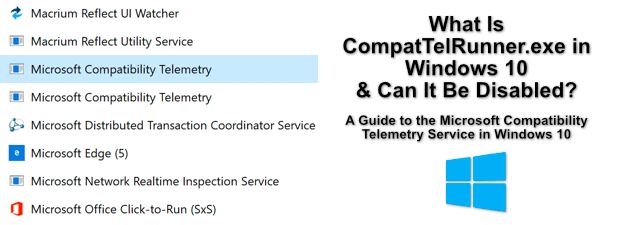
Что такое CompatTelRunner.exe и насколько это безопасно?
Системный процесс CompatTelRunner.exe относится к службе телеметрии совместимости Microsoft. Эта служба собирает данные об использовании из вашей системы Windows 10, включая информацию о сторонних приложениях и службах.
Программы для Windows, мобильные приложения, игры — ВСЁ БЕСПЛАТНО, в нашем закрытом телеграмм канале — Подписывайтесь:)
Согласно Microsoft, эти данные используются, чтобы помочь улучшить взаимодействие с пользователем, давая ему преимущество при исправлении основных ошибок или проблем с безопасностью. Если у большого числа пользователей схожая производительность с определенной службой или приложением, это можно быстро исправить в новом обновлении.
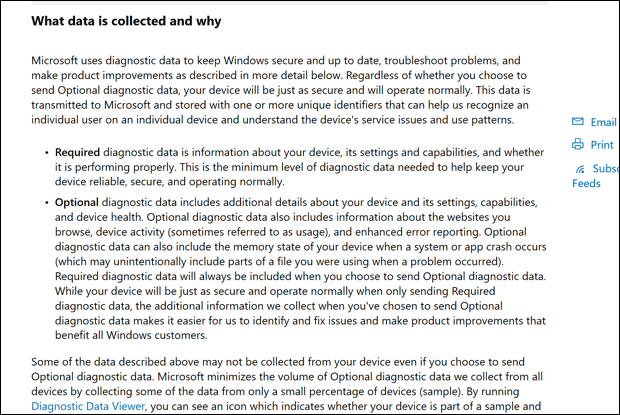
Данные, которые он собирает, в основном анонимны, но собираются некоторые конкретные данные об использовании, включая характеристики вашей системы, текущие настройки и список установленного программного обеспечения. Эти данные собираются процессом CompatTelRunner.exe, который регулярно сопоставляет данные и отправляет их обратно в Microsoft для анализа.
Как системная служба Windows, этот процесс абсолютно безопасен, но у вас могут возникнуть опасения по поводу объема данных, которыми ваш компьютер делится с Microsoft (даже если они анонимны). Также следует учитывать проблемы с производительностью системы, поскольку, как сообщается, процесс CompatTelRunner вызывает высокую загрузку ЦП и диска.
К счастью, вы можете в основном отказаться от этой программы анализа данных в меню настроек Windows, как мы объясним ниже. Вы также можете принудительно отключить службу, чтобы предотвратить ее повторную активацию.
Что вызывает высокую загрузку процессора и диска CompatTelRunner.exe
Большинство пользователей не заметят увеличения использования системных ресурсов во время работы процесса CompatTelRunner, но в некоторых случаях вы можете обнаружить, что CompatTelRunner имеет высокую загрузку процессора или диска в диспетчере задач Windows.
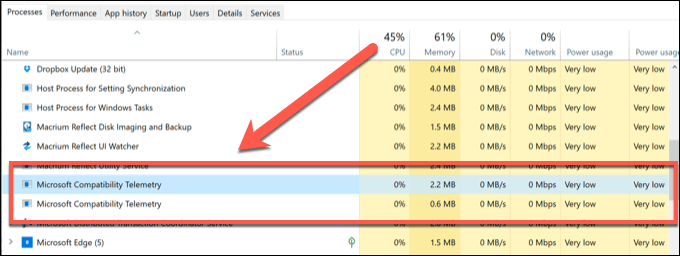
Действия по сбору данных, используемые процессом CompatTelRunner, включая отправку данных в Microsoft, иногда могут влиять на старые ПК. Если вы используете более старый ПК или ноутбук с Windows, в результате вы, вероятно, увидите более высокую загрузку диска или процессора.
Если системный процесс, такой как CompatTelRunner.exe, использует значительный объем системных ресурсов и замедляет работу, то имеет смысл отключить его. Это отключит его действия по сбору данных, освободив ресурсы вашего ПК для другого программного обеспечения.
Как отказаться от данных телеметрии Windows 10
Вы можете отказаться от службы Microsoft Compatibility Telemetry (хотя бы частично) в меню настроек Windows. Это остановит большую часть действий по сбору данных, которые в некоторых случаях могут вызвать проблемы с ПК с Windows 10.
Однако это не отключит службу полностью. Отказ от сбора диагностических данных Microsoft только уменьшит объем собираемых данных, ограничивая его конфигурацией, состоянием и настройками вашего устройства. Если вы хотите полностью отключить эту функцию, вам нужно перейти к следующему разделу.
- Чтобы отказаться, вам нужно открыть меню настроек Windows 10. Щелкните правой кнопкой мыши меню «Пуск», затем выберите «Параметры», чтобы продолжить.
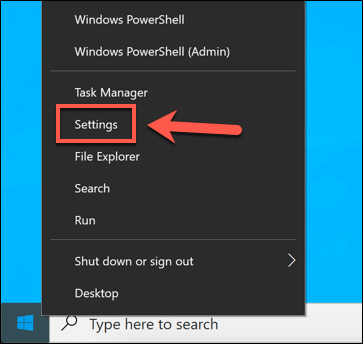
- В окне настроек выберите Конфиденциальность> Диагностика и отзывы. Хотя полностью отключить сбор диагностических данных невозможно, вы можете установить его на базовый уровень сбора, что должно помочь снизить воздействие на ваш компьютер. Для этого выберите Необходимые диагностические данные (или Базовые в более старых версиях Windows 10) в параметрах Диагностические данные.
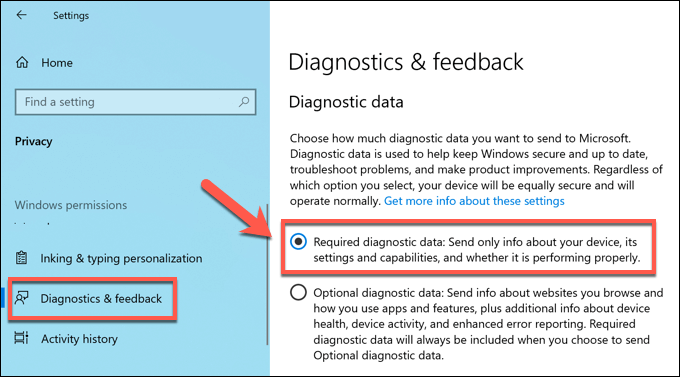
- Внесенные вами изменения будут применены немедленно, но для уверенности вы можете перезагрузить компьютер. Однако отказ от сбора данных телеметрии не приведет к удалению ранее собранных данных. Чтобы удалить эти данные, прокрутите вниз до раздела «Удалить диагностические данные» и выберите параметр «Удалить».
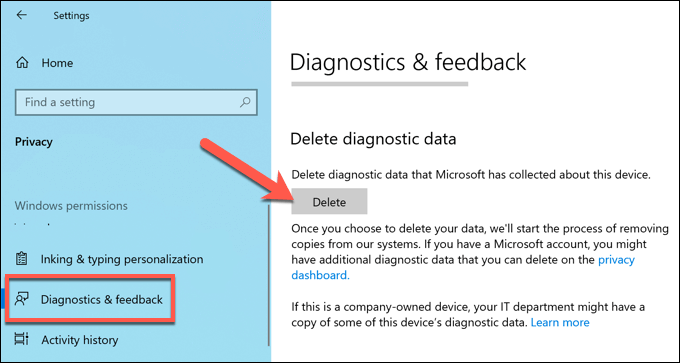
Удаление ранее сохраненных диагностических данных приведет к их удалению с вашего компьютера, но также даст указание Microsoft стереть любые копии данных со своих серверов. Это обеспечит сохранение вашей конфиденциальности в соответствии с местными законами о конфиденциальности.
Как полностью отключить CompatTelRunner в Windows 10
Службу телеметрии совместимости Microsoft нельзя полностью отключить в настройках Windows. Если вы хотите полностью отключить его, вы можете сделать это, остановив обычные задачи сбора данных, запланированные для него в Планировщике задач.
Вы также можете отключить его, добавив запись для CompatTelRunner в реестр Windows. Использование обоих методов гарантирует, что служба будет полностью отключена на вашем компьютере даже после обновления Windows. Это предотвратит сбор дополнительных данных.
- Чтобы отключить запланированные задачи сбора данных для CompatTelRunner, вам необходимо открыть планировщик задач. Для этого нажмите и удерживайте клавиши Windows + R, чтобы открыть командное окно «Выполнить» (или щелкните правой кнопкой мыши меню «Пуск» и выберите «Выполнить»).
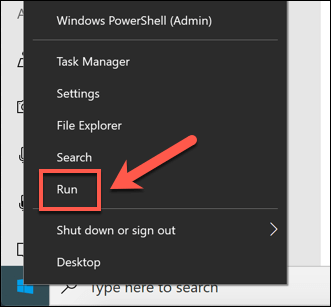
- В поле команды Выполнить введите taskschd.msc и нажмите Enter. В новом окне откроется Планировщик заданий.
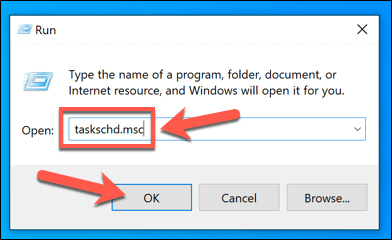
- Используя древовидное меню слева, откройте папку Task Scheduler Library Microsoft Windows Application Experience. Щелкните правой кнопкой мыши задачи Microsoft Compatibility Appraiser, PcaPatchDbTask и ProgramDataUpdater, затем выберите параметр «Отключить» для каждой из них. Это остановит выполнение задач сбора данных на вашем ПК.
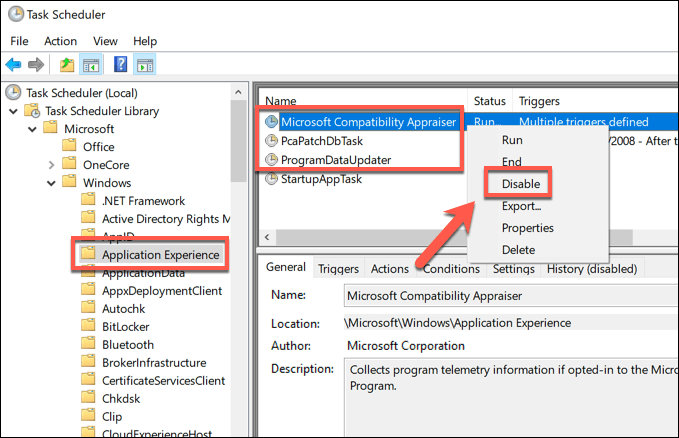
Следующим шагом является отключение данных телеметрии Windows в редакторе реестра Windows. Это поможет гарантировать, что служба останется отключенной.
- Для этого удерживайте клавиши Windows + R, чтобы открыть «Выполнить» (или щелкните правой кнопкой мыши меню «Пуск» и выберите «Выполнить»).
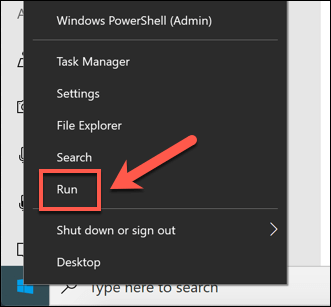
- В поле «Выполнить» введите regedit и нажмите Enter, чтобы открыть редактор реестра.
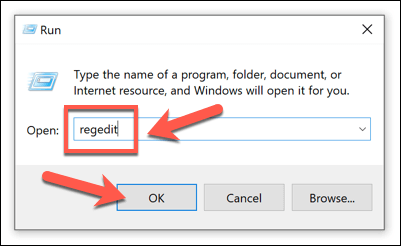
- В окне редактора реестра используйте древовидное меню слева, чтобы открыть папку Computer HKEY_LOCAL_MACHINE SOFTWARE Policies Microsoft Windows DataCollection. Справа щелкните правой кнопкой мыши пустое пространство и выберите «Создать»> «Значение DWORD (32-разрядное)».
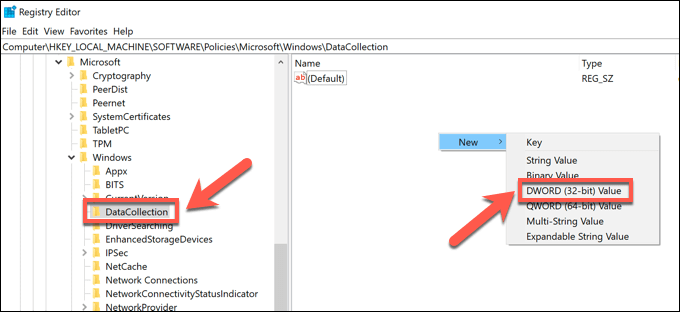
- Назовите новое значение Разрешить телеметрию, затем дважды щелкните его. В поле параметров установите значение 0, затем нажмите OK, чтобы сохранить.
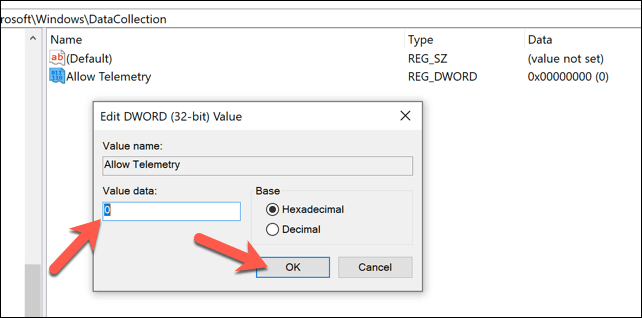
Как только значение будет установлено, вы можете закрыть редактор реестра и перезагрузить компьютер. Это обеспечит отключение всех действий по сбору данных на вашем ПК (с целью устранения неполадок), а также отключение службы CompatTelRunner и ее запуск по расписанию.
Оптимизация установки Windows 10
Хотя процесс CompatTelRunner.exe безопасен, у вас могут возникнуть проблемы с конфиденциальностью, связанные с передачей такого большого объема данных об использовании в Microsoft. В этом случае отказ от данных телеметрии и принудительное отключение системной службы CompatTelRunner — это разумные варианты, которые не повлияют на производительность вашей Windows 10.
Если процесс CompatTelRunner приводит к высокой загрузке ЦП или диска на ваш компьютер, то его отключение оптимизирует установку Windows 10. Вы можете пойти дальше, оптимизация файла подкачки чтобы ускорить работу вашего компьютера, хотя есть и другие способы сделать ваш компьютер быстрее, прежде чем вы подумаете об его обновлении.
Программы для Windows, мобильные приложения, игры — ВСЁ БЕСПЛАТНО, в нашем закрытом телеграмм канале — Подписывайтесь:)
Источник: mexn.ru